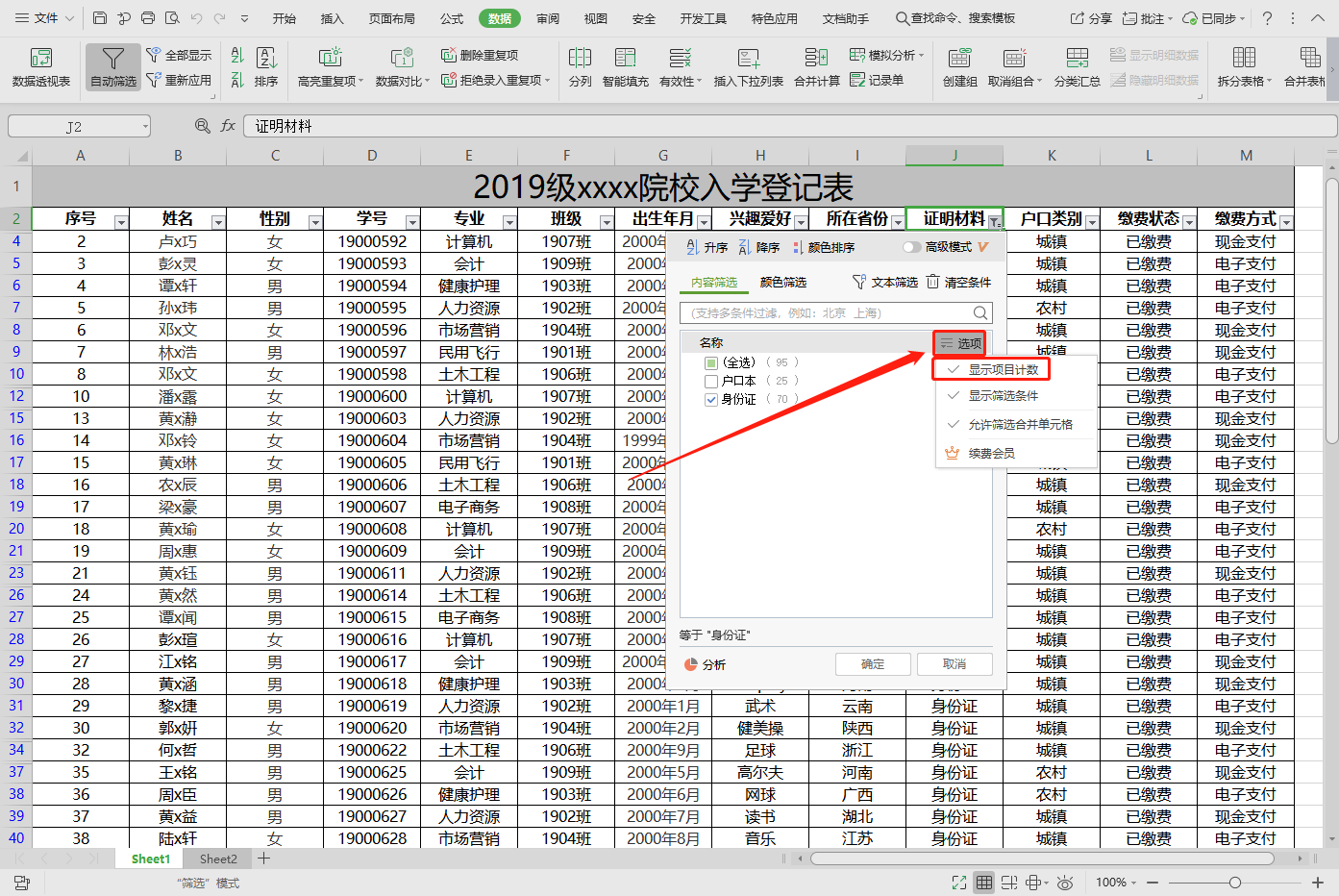数据庞杂,在统计信息时想找到相同属性的数据也会有一定难度!
那么,有没有方法可以快速完成呢?
答案是肯定的,WPS表格中的“自动筛选”功能,不仅可以筛选相同属性的内容,还能自动计数。
自动筛选功能展示
1. 打开表格,选中需要筛选的区域,依次点击“数据”—“自动筛选”;
(或:快捷键“Ctrl+Shift+L”调出自动筛选功能)
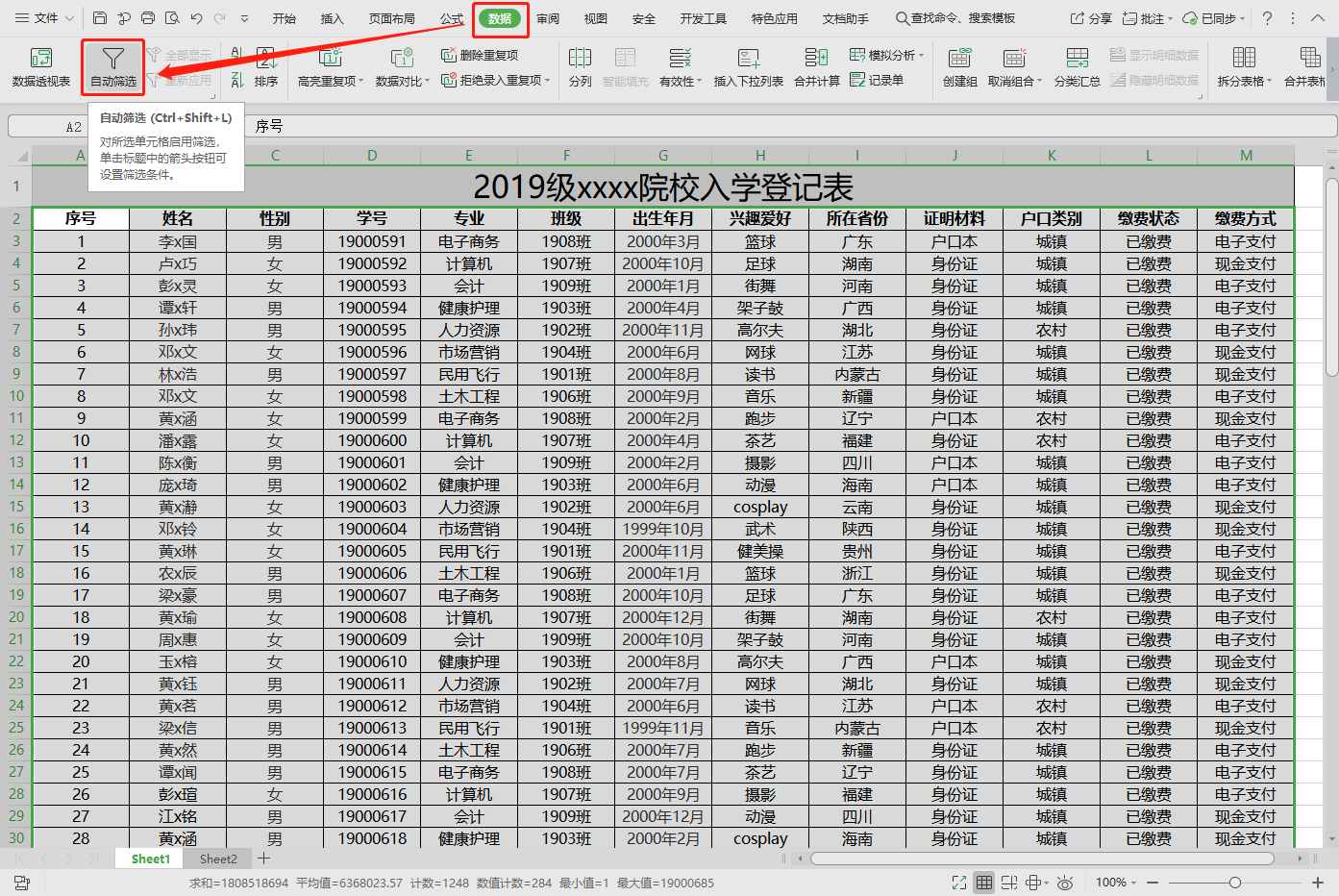
2.完成上述操作即可在所选中区域首行显示倒三角图标,点击其中一个倒三角图标。
选择“内容筛选”,勾选需要筛选的内容,点击“确定”;
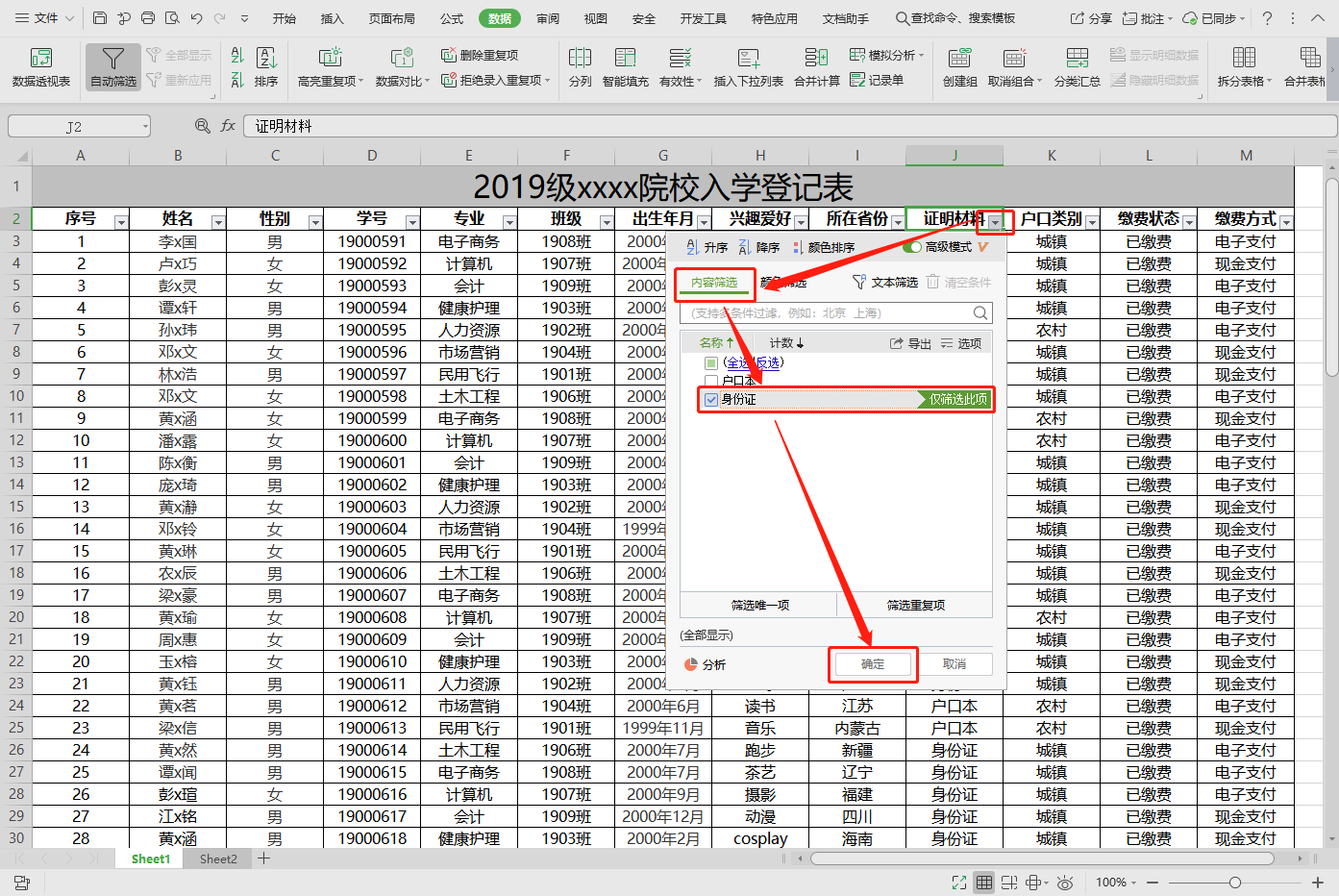
3.如图,即可筛选出表格中该内容的重复项,实现快速查找相同属性的需求。
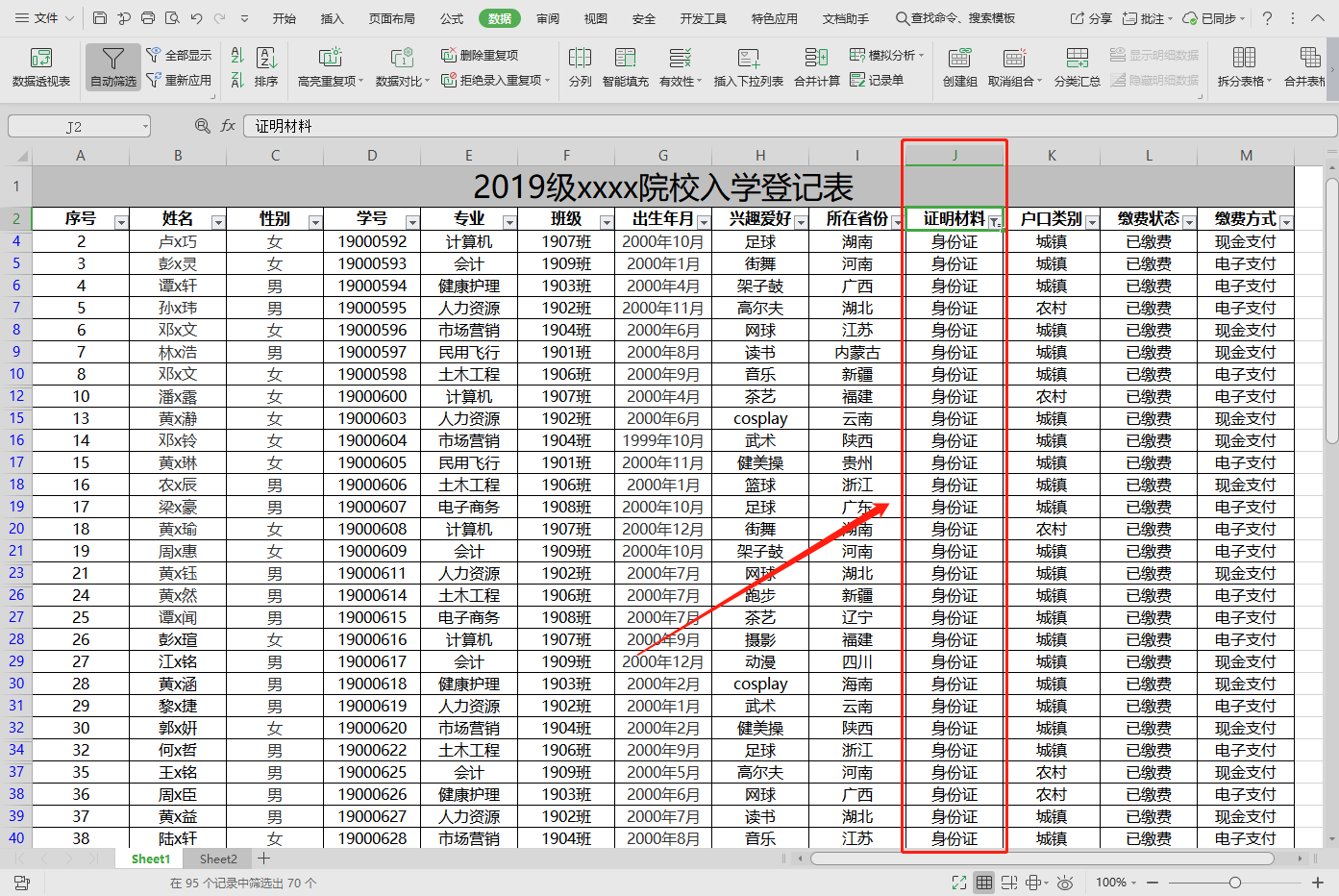
自动筛选计数
怎么样?在表格中通过自动筛选查找同类项是不是很方便呢!
不仅如此,如果需要对自动筛选的内容进行计数,只需动动小手指选择“选项”中“计数”功能。
就可以一目了然的地告诉你每一种项目类别的数量,再不用辛苦统计人数还怕算错了。